O Twitter vem atualizando as funções de personalização da plataforma com certa constância e, há algum tempo, uma nova ferramenta introduziu a “imagem de capa” na rede social. Sendo assim, se você ainda não sabe como usar ou não viu em que parte do perfil essa foto é adicionada, siga as instruções que vamos descrever.
Passo 1
Logado na sua conta, clique no menu de configurações — a engrenagem ao lado da barra de buscas — e, em seguida, clique em “Configurações” novamente.
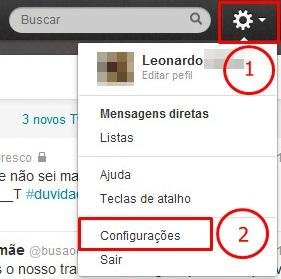
Passo 2
Agora, no lado esquerdo da tela, você poderá ver algumas categorias de configurações. Clique em “Aparência” e role a página até o final.
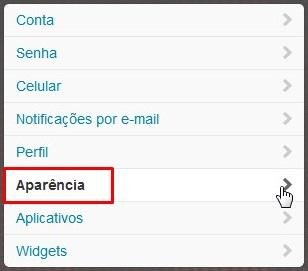
Passo 3
Fazendo isso, você vai conferir a seção “Personalize o seu”. Nela, a primeira opção é a imagem de capa. Para escolher uma de seu gosto, clique em “Alterar a capa” e escolha uma imagem que já esteja no seu computador.
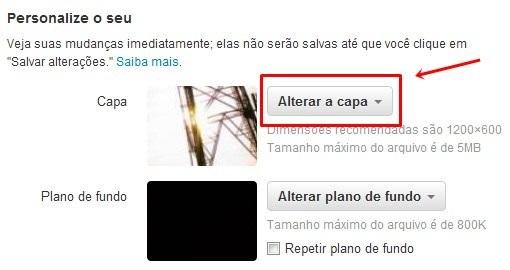
Passo 4
Dessa forma, a imagem que você escolheu vai aparecer em uma pequena janela dentro da página. Agora, é possível redimensionar a foto e escolher um zoom adequado. Feito isso, salve as novas definições.
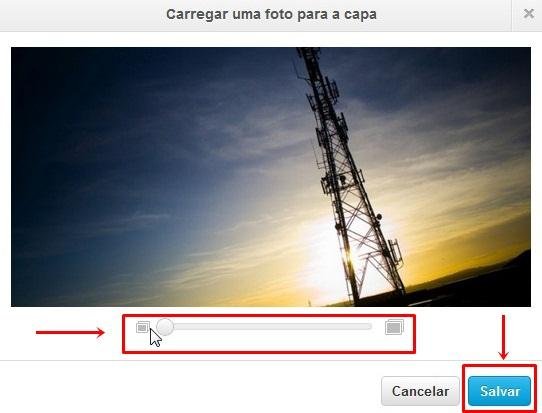
Passo 5
Assim que você salvar o conteúdo, vá até o botão “Salvar alterações”, no fim da página, para que o Twitter não permita que a antiga imagem volte a ficar na sua capa. Depois disso, é só clicar no seu perfil e conferir o resultado.

Nota: pode haver uma demora na atualização da sua nova imagem de capa. Caso isso ocorra, experimente atualizar a página ou sair e entrar novamente com as suas informações de usuário.
Categorias
























![Imagem de: Home office: 93 vagas para trabalho remoto internacional [17/04]](https://tm.ibxk.com.br/2024/04/17/17143616272177.jpg?ims=288x165)



